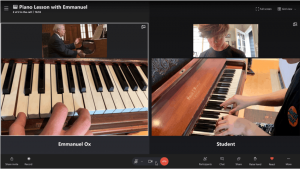Windows 10'da Klasik Kişiselleştirme Kısayolu Oluşturun
Bir süredir Windows 10 kullanıyorsanız, klasik Kişiselleştirme seçeneklerinin kontrol panelinden kaldırıldığını kesinlikle biliyorsunuzdur. Kişiselleştirmeye yönelik tüm seçenekler artık dokunmatik ekran kullanıcıları için tasarlanmış bir Mağaza uygulaması olan Ayarlar uygulamasında bulunmaktadır. İşletim sistemi görünümünüzü ayarlamanın bu yeni yolundan memnun değilseniz, Windows 10'da klasik Kişiselleştirme iletişim kutusunu açmak için özel bir kısayol oluşturmak ilginizi çekebilir. Bu yazıda, bunun nasıl yapılabileceğini ayrıntılı olarak göreceğiz.
Bu yazı itibariyle, en son Windows 10 sürümleri hala Masaüstü arka planı, pencere rengi, sesler, ekran koruyucu ve klasik Kişiselleştirme iletişim kutusu gibi tüm çalışan uygulamaları içeriyor. Microsoft bunları klasik Denetim Masası'ndan gizler. Uygun komutlar kullanılarak açılabilirler.
Bu komutları kullanarak klasik Kişiselleştirme iletişim pencerelerinden herhangi birini açmak için özel bir kısayol oluşturmak kolaydır. Nasıl yapılabileceğini görelim.
Windows 10'da klasik Kişiselleştirme kısayolunu oluşturmak için, aşağıdakileri yapın.
- Masaüstünüzdeki boş alana sağ tıklayın. Bağlam menüsünde Yeni - Kısayol'u seçin (ekran görüntüsüne bakın).
- Kısayol hedef kutusuna aşağıdaki komutu yazın veya kopyalayıp yapıştırın:
kaşif kabuğu{ED834ED6-4B5A-4bfe-8F11-A626DCB6A921} - Kullanmak Kişiselleştirme kısayolun adı olarak. Aslında, istediğiniz herhangi bir adı kullanabilirsiniz. Bittiğinde Bitir düğmesine tıklayın.
- Şimdi oluşturduğunuz kısayola sağ tıklayın ve Özellikler'i seçin.
- Kısayol sekmesinde dilerseniz yeni bir simge belirleyebilirsiniz. c:\windows\system32\desk.cpl dosyasındaki simgeyi kullanabilirsiniz.
- Simgeyi uygulamak için Tamam'a tıklayın, ardından kısayol özellikleri iletişim penceresini kapatmak için Tamam'a tıklayın.
Şimdi oluşturduğunuz kısayola çift tıklayın. Aşağıdaki pencereyi açacaktır:
Bu kısayolu uygun herhangi bir konuma taşıyabilirsiniz, görev çubuğuna veya Başlat'a sabitleyin,Tüm uygulamalara ekle veya Hızlı Başlat'a ekle (bkz. nasıl yapılır Hızlı Başlatmayı etkinleştir). Ayrıca genel bir kısayol tuşu atayın kısayolunuza.
Son Windows 10 sürümlerinde, klasik Kişiselleştirme iletişim kutusunun Masaüstü Arka Planı ve Renk bağlantıları, klasik uygulama yerine Ayarlar'ı açar.
Klasik Kişiselleştirme uygulamalarını açmak için ekstra komutlar
Ayarlar yerine klasik uygulamaları açmak için aşağıdaki komutları kullanın:
- Ekran koruyucusu
Ekran koruyucu ayarlarını açmak için aşağıdaki komut kullanılabilir:rundll32.exe shell32.dll, Control_RunDLL desk.cpl, ekran koruyucu,@ekran koruyucu
- Sesler
Ses tercihlerini açmak için aşağıdaki komut kullanılabilir:rundll32.exe shell32.dll, Control_RunDLL mmsys.cpl ,2
- Masaüstü arkaplanı.
Masaüstü Arka Planı ayarlarını açmak için aşağıdaki komutu kullanın:
explorer.exe kabuğu{ED834ED6-4B5A-4bfe-8F11-A626DCB6A921} -Microsoft. Kişiselleştirme\sayfaDuvar Kağıdı - Masaüstü Simgeleri
Masaüstü simgelerini özelleştirmek için aşağıdaki komutu çalıştırın:rundll32 shell32.dll, Control_RunDLL desk.cpl,, 0
- Pencere Rengi
Tanıdık pencere rengi seçeneklerini açmak için aşağıdaki komutu çalıştırın:explorer.exe kabuğu{ED834ED6-4B5A-4bfe-8F11-A626DCB6A921} -Microsoft. Kişiselleştirme\sayfaRenklendirme
Komutların her biri için ekstra kısayollar oluşturabilirsiniz, böylece klasik uygulamalara erişebilirsiniz.
İlgili Makaleler:
- Windows 10'da Denetim Masasına Kişiselleştirme Ekleme
- Windows 10'da klasik kişiselleştirme Masaüstü menüsü ekle
Bu kadar.